Hoe zich te ontdoen van "Suggested Apps" (zoals Candy Crush) in Windows 10

Windows 10 installeert automatisch apps zoals Candy Crush Soda Saga en FarmVille 2 wanneer u zich voor het eerst aanmeldt. toont meer 'Voorgestelde apps' uit de winkel, zowel aan de linkerkant van uw startmenu als aan de rechterkant als live-tegels. U kunt deze uitschakelen om uw Start-menu op te schonen.
Voorgestelde hulp uitzetten
RELATED: Hoe Windows 10's ingebouwde advertenties uitschakelen
De "voorgestelde apps" die af en toe voorkomen op het menu Start kan worden uitgeschakeld via de app Instellingen van Windows 10. Ga naar Instellingen> Aanpassing> Start om deze optie te vinden. Schakel hier de optie "Af en toe suggesties weergeven in Start" uit.
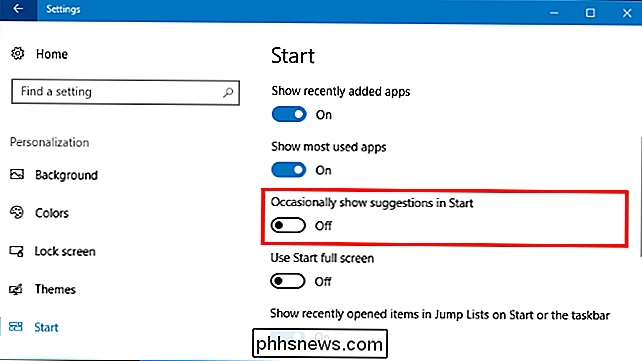
Dit is een van de vele opties om advertenties in Windows 10 uit te schakelen die verspreid zijn over de app Instellingen.
Geïnstalleerde apps en tegels verwijderen
Het bovenstaande functie zal ervoor zorgen dat er geen nieuwe suggesties verschijnen, maar alle apps die Windows automatisch heeft geïnstalleerd of vastgemaakt, zoals Candy Crush Soda Saga, blijven op uw systeem staan. Je moet ze handmatig verwijderen om ze te verwijderen.
Om van deze apps af te komen, open je het menu Start, klik je met de rechtermuisknop op hun tegels en selecteer je "Installatie ongedaan maken". De app wordt onmiddellijk van je systeem verwijderd. In sommige gevallen kunnen tegels voor voorgestelde apps gewoon worden vastgezet en is de app mogelijk nog niet geïnstalleerd. Klik in plaats daarvan op 'Loskoppelen van Start' om de tegel te verwijderen als u geen "Uninstall" -optie ziet.
U kunt ook door de volledige lijst met geïnstalleerde apps bladeren en alle apps verwijderen die u niet wilt.
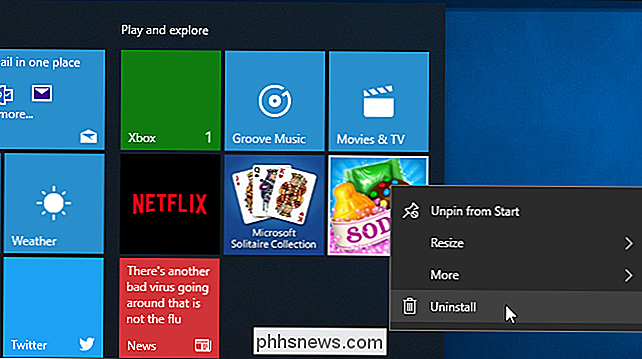
De Microsoft-consumentenervaring uitschakelen voor Windows 10 Enterprise
GERELATEERD: 10 functies die alleen beschikbaar zijn in Windows 10 Enterprise (en Education)
Technisch gezien worden deze apps en suggesties geïnstalleerd als onderdeel van de " Microsoft Consumer Experience "die werd geïntroduceerd in de update van november 2015. Helaas, hoewel er een manier is om de Microsoft Consumer Experience-functie uit te schakelen, is die optie alleen beschikbaar voor gebruikers van Windows 10 Enterprise en Education die beginnen met de verjaardagsverjaardag.
Als u een Enterprise- of Education-versie van Windows hebt, kunt u Schakel deze functie uit in Groepsbeleid. Om de lokale groepsbeleid-editor te openen waarmee u het beleid voor uw huidige systeem kunt wijzigen, drukt u op Windows + R, typt u "gpedit.msc" en drukt u op Enter.
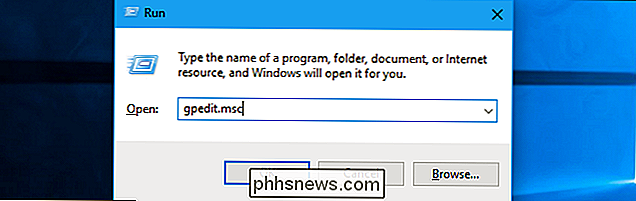
De optie om dit te doen bevindt zich onder Computerconfiguratie> Beheersjablonen> Windows-componenten> Cloudinhoud. Schakel het beleid 'Ervaringen van Microsoft-consumentenervaringen uitschakelen' hier in. Je moet uitloggen en weer inloggen nadat je deze wijziging hebt aangebracht.
Organisaties kunnen dit beleid toepassen op alle pc's die de Enterprise- of Education-edities van Windows 10 uitvoeren op hun netwerk, waardoor ze niet kunnen downloaden en apps zoals Candy kunnen voorstellen. Crush voor hun gebruikers.
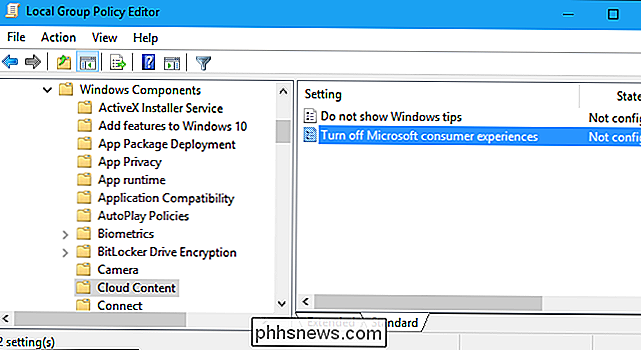
Het zou leuk zijn als Microsoft meer controle zou bieden over de vraag of deze apps automatisch op uw pc's worden geïnstalleerd, maar waarschijnlijk niet. Het goede nieuws is dat ze kunnen worden verwijderd en niet terugkomen voor uw gebruikersaccount op een bepaalde computer
Als u zich aanmeldt met een nieuw gebruikersaccount, komen de apps terug, maar alleen voor dat gebruikersaccount. En wanneer u inlogt op een nieuwe pc, verschijnen de apps op die pc. Ze kunnen alleen voorkomen dat dit gebeurt door de groepsbeleidsinstelling te gebruiken, maar alleen gebruikers van Windows 10 Enterprise en Education kunnen hiervan profiteren.

Spammy-tekstberichten op een iPhone
Blokkeren iOS 11 voegt een nieuwe SMS-filterfunctie toe waarmee u automatisch spam-tekstberichten in de Berichten-app kunt filteren. Het werkt op dezelfde manier als de functie voor oproepblokkering die is toegevoegd in iOS 10. Nadat je deze hebt geactiveerd, heb je twee tabbladen in je Berichten-app: één voor echte berichten en één voor 'Sms-junk'.

Het vergrendelingsscherm aanpassen op Windows 8 of 10
Het vergrendelingsscherm op Windows 8 en 10 is niet alleen een achtergrondafbeelding of een diavoorstelling. Het kan meldingen en gedetailleerde statusinformatie van verschillende apps weergeven. Je kunt Cortana ook rechtstreeks vanuit dit scherm openen. Maar er is nog veel dat je kunt doen om het vergrendelingsscherm naar wens aan te passen.



